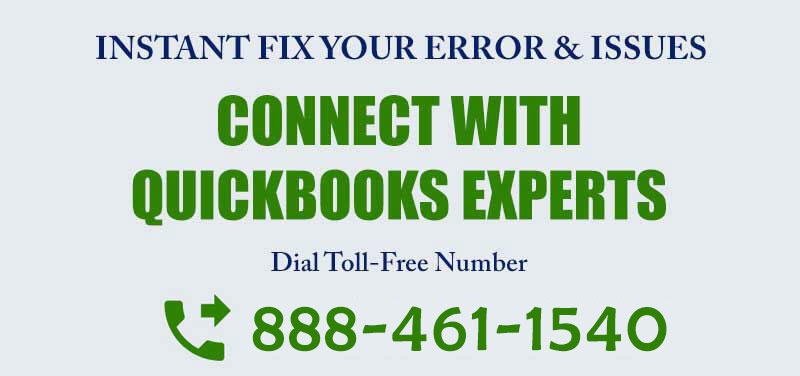QuickBooks File Doctor: remediați problemele de fișier și rețea ale companiei
aveți probleme legate de fișierele de rețea sau QuickBooks Company? Nu vă faceți griji, iată un articol complet care explică cum să îl remediați folosind QuickBooks File Doctor. Acest articol acoperă informații detaliate despre medicii de fișiere QB, cum să descărcați și să utilizați instrumentul QuickBooks file doctor pentru a repara daunele comune ale datelor.
în timp ce lucrează cu QuickBooks, utilizatorii se confruntă adesea cu erori precum fișierele companiei deteriorate, probleme de conectivitate la rețea. Ei bine, dacă sunteți în căutarea pentru un instrument pentru a repara, aici căutarea se termină.
QuickBooks file doctor tool poate fi folosit pentru a repara fișierele companiei deteriorate sau corupte. După cum înțelegeți deja cu numele doctor, la fel ca profesie recuperează și anumite daune sau erori în oricare dintre fișierele QuickBooks. Vă poate ajuta să rezolvați următoarele erori:
- remediați problemele de fișiere și de rețea ale companiei
- rezolvați problemele de rețea
- eroare -6000, -301: a apărut o eroare când QuickBooks a încercat să acceseze fișierul companiei
- eroare: Nu se poate comunica cu fișierul companiei din cauza firewall-ului
- eroare: -6000, -77 la deschiderea unui fișier companie
- eroare: -6073, -99001 QuickBooks nu este în măsură să deschidă acest fișier companie
- Fix fișier companie în uz, caracteristică în uz, un alt utilizator face XXX, sau tranzacție în utilizare erori
- și multe alte erori & probleme
ce este QuickBooks dosar doctor?
în termeni foarte simpli, este un software simplu de reparare a fișierelor pentru a remedia tipul de corupție de fișiere și date, diagnosticul de rețea, problemele windows și multe altele. QB File Doctor verifică fișierul deteriorat al companiei dvs. și încercați să îl rezolvați rapid cât mai curând posibil.
acest instrument este una dintre cele mai importante orice componentă ușor de pași de depanare atunci când fișierele companiei sunt corupte sau nu răspunde din orice motiv. Acest software funcționează numai pentru versiunea din Marea Britanie și SUA a QB.
a fost lansat în 2012 de Intuit. Înainte de aceasta, Intuit avea două programe diferite pentru a rezolva diferite probleme, care erau QB Company File Diagnostic Tool (QCFD) și QB network Connectivity Diagnostic Tool (QNCD), Intuit a combinat aceste două instrumente într-un singur program care este QuickBooks File Doctor.
este încorporat în 2014 R5 și versiunile ulterioare, dar internal File Doctor vă ajută doar la rezolvarea datelor privind problemele, în afară de faptul că nu vă va ajuta să accesați problemele fișierelor companiei sau să obțineți orice tip de problemă de eroare. Dar dacă problema dvs. legată de un fișier de companie care este foarte deteriorat sau primiți serii de erori precum 6000, atunci puteți utiliza fișierul QB încorporat Doctor.
acest instrument vă va ajuta cu…
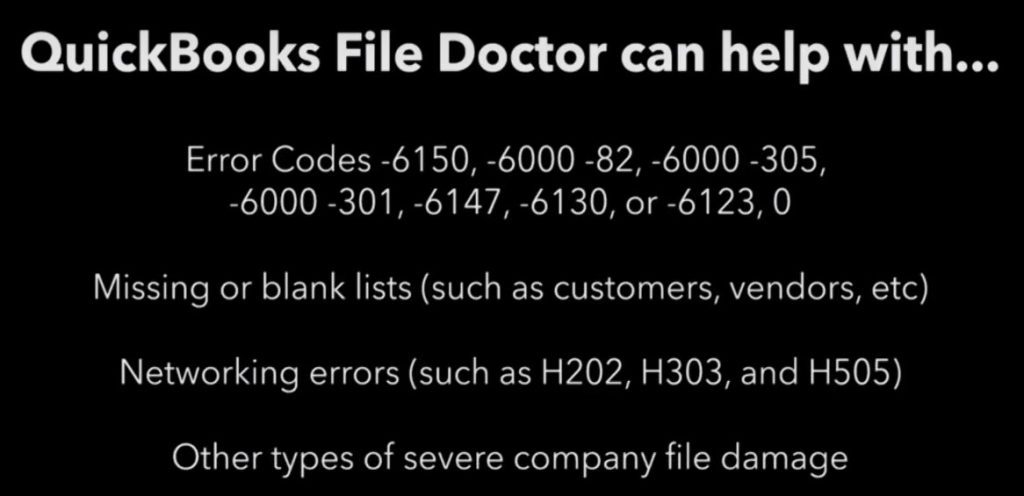
- dacă nu puteți accesa fișierul companiei dvs. sau vă confruntați cu erori precum 6000 series error, 6150, 6146 și 6130.
- trebuie să pierdeți unele fișiere de companie sau fișiere de date ale angajaților.
- probleme de rețea mai ales în accesarea problemelor de configurare multi-utilizator (obține o eroare ca H101, H202, H303, sau H505).
- dacă încercați să accesați fișierele companiei într-un sistem care este stocat într-un alt sistem. (.QBW și.QBA în extensiile de fișiere).
avantajele utilizării instrumentului QuickBooks file doctor
- instrumentul QuickBooks file doctor este foarte util în rezolvarea problemelor de rețea.
- erori QuickBooks, cum ar fi seria -6000 poate face cea mai bună utilizare a instrumentului file Doctor.
- un alt avantaj al acestui instrument este că ajută utilizatorii să remedieze erori precum H101, H202, H303 sau H505.
- dacă utilizatorul a pierdut câteva date importante, instrumentul File Doctor îi poate ajuta foarte mult să se recupereze.
- dacă utilizatorul încearcă să acceseze fișierul companiei într-un sistem, care este stocat într-un alt sistem, atunci QBFD poate funcționa în astfel de cazuri.
- în cazul în care datele sunt pe cale să fie deteriorate, instrumentul QuickBooks File Doctor poate fi letargic.
lucruri importante despre QuickBooks file Doctor tool
acestea sunt multe puncte importante pe care ar trebui să le cunoașteți despre QuickBooks file Doctor tool.
- ar trebui să dezinstalați QBFD existent înainte de a descărca cea mai recentă versiune.
- deoarece toate versiunile QB post 2015 vin cu un doctor fișier încorporat în, a fost recomandat să utilizați instrumentul fișier doc extern.
- QBFD este accesibil cu toate desktopurile QuickBooks pentru versiunile windows.
- QBFD nu funcționează cu QuickBooks pentru MAC.
- există două tipuri de fișier Doctor instrument sunt disponibile:
- built-in fișier doctor (accesibil în toate QuickBooks 2016 și versiunile ulterioare).
- QuickBooks fișier Doctor versiune stand-alone (puteți descărca de pe internet).
- QBFD poate apărea automat în cazul unor erori. Doar faceți clic pe butonul start și lăsați instrumentul să-și facă treaba. Dacă utilizați ghidul de mai jos, în cazul în care medicul nu vă arată automat
Compatibilitatea instrumentului QuickBooks file doctor
- instrumentul QuickBooks file Doctor a devenit instrumentul încorporat QuickBooks pentru QuickBooks Desktop 2016 și versiunile ulterioare. Instrumentul File Doctor funcționează bine cu toate desktopurile QuickBooks pentru versiunea Windows.
- amintiți-vă întotdeauna că instrumentul QuickBooks file Doctor nu este compatibil cu nicio versiune de QuickBooks pentru Mac.
cerințe de sistem pentru File Doctor
- network diagnosis and repair – utilizați datele de conectare Admin în Windows
- QB file repair – acest lucru nu este necesar pentru a instala pe sistemul dumneavoastră.
- multi-user repair and diagnosis-verificați dacă QuickBooks Hosting este în modul ON
pași pentru a utiliza QuickBooks File Doctor (versiunea Stand-Alone)
- în primul rând, utilizatorul trebuie să aibă cea mai recentă versiune de File Doctor sau, dacă ați instalat deja, pur și simplu dezinstalați-o pe cea existentă și instalați-o pe cea mai recentă.
- apoi, descărcați QB File Doctor de pe site-ul oficial Intuit sau faceți clic pe run (dacă aveți deja instalat)
- faceți dublu clic pe instrumentul QuickBooks file Doctor și mergeți cu instrucțiunile de pe ecran și finalizați procesul de instalare. Odată ce instrumentul este instalat și încă nu este vizibil pe ecran, deschideți-l folosind bara de activități Windows sau apăsați pictograma de două ori.
- apoi, accesați lista derulantă pentru a găsi fișierul companiei dvs. sau puteți face clic pe opțiunea Răsfoire pentru a-l găsi manual pe hard disk.
- mai târziu, faceți clic pe opțiunea verificați deteriorarea fișierului și apoi faceți clic pe fișierul de diagnosticare pentru a aplica remedierea de bază. Porniți diagnosticarea fișierelor QB pentru a rezolva erorile cu care vă confruntați în timp ce utilizați software de contabilitate.
- fereastra File Doctor tool vă va oferi două opțiuni din care să alegeți. Alegeți cea potrivită pentru problema dvs. Ambele opțiuni sunt auto-explicative.
- dacă aveți o eroare de serie -6000 sau credeți că fișierul companiei dvs. a fost deteriorat, puteți selecta prima opțiune.
- când întâmpinați probleme de rețea (eroare H101, eroare H202, eroare H303 sau eroare H505), selectați a doua opțiune.
- după aceea, utilizatorul trebuie să introducă parola de administrator a fișierului companiei atunci când i se solicită și să aleagă următorul.
- mai târziu, selectați dintre cele două opțiuni pentru a continua diagnosticarea și remedierea erorii.
- alegeți opțiunea stație de lucru dacă efectuați diagnostice și depanare pe computerul clientului. Aceasta înseamnă că fișierul companiei QuickBooks nu este stocat sau găzduit pe acel computer.
- Alegeți a doua opțiune, adică serverul în care diagnosticați și depanați problemele pe computerul client QuickBooks, ceea ce înseamnă că fișierul companiei QB nu stochează sau găzduiește acel computer.
- acum, alegeți DA, dacă lucrați pe serverul / gazda QuickBooks și dacă nu pe o stație de lucru QB.
- în pasul următor, instrumentul QuickBooks File Doctor va începe să repare fișierele companiei. Utilizatorul trebuie să fie puțin răbdător, deoarece acest lucru poate dura câteva minute.
- așteptați până când qbfd diagnostichează și determină eventualele erori. Timpul necesar procesării poate varia în funcție de dimensiunea fișierului companiei QuickBooks, viteza rețelei locale și gravitatea problemelor cu fișierul companiei. Nu trebuie să întrerupeți procesul între ele.
- odată ce procesul de reparare este de peste, veți primi un mesaj de succes. Acum închideți în sfârșit instrumentul QBFD.
- când procesul de reparare este de peste, veți primi un mesaj de confirmare. Acum, în cele din urmă termina instrumentul QBFD.
- indiferent de rezultatul procesului de reparare, deschideți fișierul companiei dvs.
cum se utilizează Built-in QuickBooks file Doctor
utilizarea unui built-in QuickBooks file doctor este una dintre cele mai bune aplicații pentru a rezolva mai multe tipuri de erori, fișiere și probleme legate de date, cum ar fi corupția, problemele de configurare windows și problemele legate de rețea. Vă poate verifica rețeaua și vă poate ajuta să rezolvați problemele legate de rețea care influențează aplicația QuickBooks.
acum, QuickBooks File Doctor a fost integrat intern cu versiunea desktop. Aceasta se numește intern QuickBooks File Doctor (construit în QuickBooks 2015 și cea mai recentă versiune). Aceasta înseamnă că, dacă apare o eroare, aceasta va declanșa automat fișierul încorporat doctor. Am discutat-o în detaliu în ultima parte a blogului nostru.
Important!
- dacă nu puteți deschide sau instala QuickBooks, rulați mai întâi instrumentul de diagnosticare a instalării QuickBooks pentru a repara programele sau problemele Windows.
- dacă v-ați confruntat cu erori H101, H202 sau alte serii H la deschiderea fișierului companiei QuickBooks în modul multi-utilizator, consultați această eroare H101, H202, H303 sau H505 la deschiderea fișierului companiei.
informații de bază despre Built-in QuickBooks fișier Doctor (QBFD)
- acesta funcționează pentru noi, ca și versiunile din Marea Britanie ale QuickBooks.
- se folosește pentru repararea fișierelor și a datelor. QuickBooks nu trebuie să fie instalat pe computer.
- se folosește pentru repararea rețelei și a diagnosticului. QuickBooks trebuie să fie instalat pe Desktop care rulează fișierul intern Doctor.
- instrumentul QBFD intern acceptă Windows 10, Windows 8, Windows 7, Server 2003-2012.
- dacă.NET Framework 2.0 nu este prezentat pe desktop, QBFD se va instala prin intermediul cu instrumentul de diagnosticare.
pași pentru a utiliza built-in QuickBooks fișier Doctor
unele tipuri de erori în QuickBooks va declanșa automat qbfd intern. În acest caz, veți obține un buton albastru de pornire. Pur și simplu alegeți butonul start și va invoca automat intern built-in QuickBooks fișier Doctor.
Notă: Trebuie să vă conectați ca un utilizator admin cu drepturi de Admin pentru a rula built-in File Doctor.
- mai întâi de toate, deschideți QuickBooks la fereastra no company open. Nu vă conectați la fișier.
- după aceea, selectați fișierul și apoi faceți clic pe utilități și apoi faceți clic pe reparare fișier și apoi probleme de rețea.
- se deschide un dialog de mesaje, faceți clic pe OK. QBFD va re-lansa cu drepturi de administrator.
- după aceea, alegeți DA la promptul Windows UAC.
- alegeți pictograma cheie verde pentru a deschide medicul de fișiere încorporat.
- Faceți Clic Pe Continuare.
- când vi se solicită să vă conectați la fișierul companiei, tastați numele de utilizator și parola administratorului QuickBooks, apoi alegeți următorul.
notă: fișier Doctor va începe repararea fișierul. Vă rugăm să așteptați până când vi se solicită pașii următori.
- selectați setările avansate. selectați fișierul de diagnostic.
- Faceți Clic Pe Următorul.
- după terminarea diagnosticului, deschideți din nou fișierul companiei și vedeți dacă problema este remediată.
cum să utilizați QuickBooks file Doctor pentru a repara daune comune de date
puncte de reținut înainte de a utiliza QB File Doctor:
- trebuie să vă conectați ca Administrator.
- asigurați-vă că aveți conexiunea la internet pentru a încărca fișierul.
- amintiți-vă fișierul companiei trebuie să fie mai mare de 2 GB.
- la unele etape de diagnostic de rețea și de reparații să nu funcționeze corect, deoarece sunt instalate mai mult de versiuni de QuickBooks.
urmați pașii pentru a utiliza QuickBooks file Doctor pentru a repara un fișier de companie
descărcați QuickBooks File Doctor
- descărcați cea mai recentă versiune a fișierului QB Doctor și rulați QBFD.fișier exe.
- este necesar să aveți.Net Framework pe PC, dacă nu aveți, atunci qbfd configurat îl va descărca automat.
- acum urmați procesul de instalare simplu ca un alt program pe care îl instalați în windows.
notă: Amintiți-vă dacă aveți o versiune nouă pe computer, dezinstalați mai întâi orice versiune anterioară înainte de a descărca și instala.
faceți dublu clic pe fișierul QuickBooks Doctor plasat pe desktop pentru a începe procesul.
QuickBooks fișier doctor canm dura până la un minut pentru a începe & deschis. De asemenea, puteți lansa manual de căutare pentru QuickBooks Desktop File Doc dacă dooesn ‘ t deschide într-un minut.
după ce porniți programul, următorii pași vor veni în fața dvs. sub forma unei casete de dialog.
- răsfoiți fișierul companiei pe computerul pe care doriți să îl reparați. După aceea, faceți clic pe”diagnosticați fișierul”.
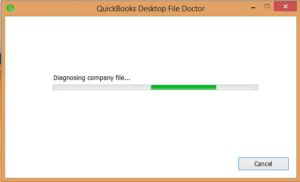
- acum a determinat numele de utilizator și parola. Introduceți numele de utilizator și parola de conectare a fișierului companiei pe care doriți să îl verificați.
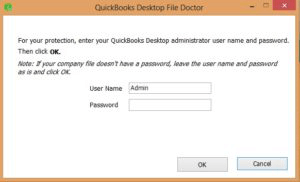
- acum, așteptați câteva minute până când procesul de diagnosticare QuickBooks se va finaliza.
- după, vi se va solicita să selectați Server sau stație de lucru. Acest lucru este important pentru a vă asigura că alegeți opțiunea potrivită:
dacă utilizați computerul stației de lucru înseamnă că fișierul QB nu este ținut fizic în sistem și accesați fișierul prin rețea într-un mediu cu mai mulți utilizatori. Dacă utilizați computerul Server înseamnă că fișierul QuickBooks este stocat fizic în sistem
alegeți una dintre următoarele opțiuni, dacă se afișează, pentru a partaja fișierul companiei:
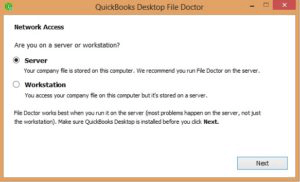
Da – Dacă executați File Doctor pe computerul dvs. server sau pe computerul gazdă care găzduiește fișierul companiei
nu – dacă rulați un fișier doctor pe un computer care nu găzduiește fișierul companiei (stația de lucru).
după ce medicul de fișiere QuickBooks finalizează procesul de reparare și diagnosticare:
- odată ce instrumentul este complet, închideți fișierul Doctor.
- încercați să deschideți din nou fișierul pentru a vedea dacă problema este rezolvată.
posibilități de rezultat – vor exista trei posibilități:
1. QBFD nu a găsit o problemă
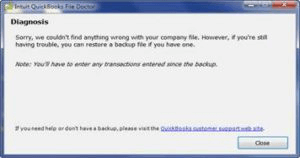
dacă File Doctor nu a găsit problema, atunci trebuie să vă conectați înapoi în fișierul companiei dvs. și dacă încă nu puteți deschide fișierul companiei, atunci este extrem de recomandat de QuickBooks să porniți configurarea automată de recuperare a datelor și să introduceți tranzacțiile de la ultima copie de rezervă.
2. QBFD a găsit o problemă și capabil să-l repara
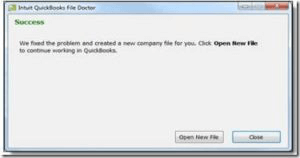
este bine să găsiți problema și să o rezolvați rapid. Doar faceți clic pe fișierul” Deschideți noua companie”. Așteptați până la finalizare.
3. QBFD a găsit o problemă și cu siguranță nu a reușit să o remedieze

se recomandă configurarea automată de recuperare de date și introducerea tranzacțiilor manual de la ultima copie de rezervă sau încărcați fișierul.
erori care pot apărea în timpul procesului
erori de sincronizare a datelor
erori de sincronizare a datelor înseamnă că există o problemă în datele dvs. și din acest motiv nu vedeți datele complete între timp, tranzacțiile dvs. sunt pierdute, care au fost prezente anterior în QB. Listele de furnizori, articole sau clienți arată mai puține articole decât înainte, astfel încât tipul de erori cu care vă confruntați se numește erori de sincronizare a datelor. Aceste erori apar atunci când” QuickBooks Sync Manager ” nu sincronizează datele fișierului companiei dvs. și de aceea vă confruntați cu pierderi de date. Puteți contacta membrul echipei noastre de asistență pentru erori QuickBooks, acestea vă vor oferi o soluție relevantă.
diagnoza rețelei
primul lucru pe care trebuie să-l conectați ca Administrator în Windows și Windows User Account control trebuie să fie dezactivat. Și conectat cu toate privilegiile administrative în windows decât QuickBooks file doctor va opri UAC de la sine.
trebuie să căutați acești pași dacă QBFD vă oferă erori precum UAC este activat, căutați ” Setări de Control al contului de utilizator „în bara de căutare din meniul start și Deschideți”Setări de Control al contului de utilizator”. Veți vedea acest lucru:
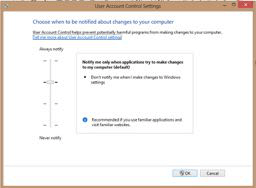
dacă există mai multe versiuni instalate în sistem, atunci QB File Doctor nu poate depana problema. Deci, este cea mai mare limitare cu care se va confrunta utilizatorul, atunci când folosește mai multe versiuni în acest caz, trebuie să vă duceți fișierul într-un alt sistem în care există o singură versiune instalată.
aceasta este cea mai mare problemă care este încă prezentă în QBFD și este cea mai mare barieră pentru o mulțime de antreprenori de a utiliza File Doctor. După această situație, deoarece instrumentele anterioare nu sunt disponibile pe piață chiar acum și nu sunt compatibile cu noile versiuni ale QuickBooks, astfel încât există o singură posibilitate ca problemele cu care se confruntă afacerile să încarce fișierul în „Intuit Data services”.
diagnosticul de rețea este pornit în mod implicit puteți modifica setările implicite și puteți opri diagnosticul problemelor de date. Dacă doriți ca QBFD să rezolve numai problemele de rețea. Când lansați aplicația, veți vedea setările avansate în prima fereastră.
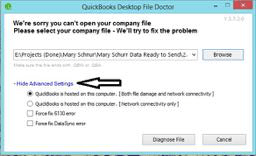
veți găsi că prima opțiune este marcată în mod implicit atunci când vedeți în opțiunile avansate. Deci, indiferent dacă vedeți Setări avansate sau probleme de date și diagnostic de conectivitate în rețea în același timp. Și, de asemenea, dacă problema dvs. este singura rețea legată.
limitarea utilizării fișierului Doctor în QuickBooks
- ar trebui să fiți conectat la internet pentru a încărca fișierul QuickBooks pentru reparații manuale.
- numai pentru probleme de deteriorare a datelor, rulați fișierul Doctor dacă nu puteți deschide fișierul numai. Dacă puteți deschide fișierul și puteți lucra la el, nu îl rulați.
- fișierul companiei dvs. ar trebui să fie mai mic de 2 GB pentru a încărca prin intermediul medicului de fișiere QuickBooks.
- puteți reporni descărcarea în timp ce instrumentul este încă deschis. Dar, dacă instrumentul nu este deschis, încărcarea va începe din nou.
- trebuie să fiți conectat ca Administrator pentru a executa diagnoza rețelei.
- dacă controlul contului de utilizator Windows pe desktop este activat, instrumentul va fi relansat cu privilegii de administrator ridicate.
- funcționalitatea de diagnosticare și reparare a rețelei poate să nu funcționeze corect dacă mai multe versiuni QuickBooks sunt deja instalate pe desktop. În prezent, rezoluția de rețea funcționează numai pe cea mai recentă actualizare a QuickBooks le-ați instalat, care este programul real, nu Managerul de baze de date numai actualizare.
- medicul de fișiere QuickBooks se ocupă .qbw sau .numai fișierele qba.
- repararea fișierelor QuickBooks și diagnosticarea rețelei sunt activate în mod implicit.
- utilizați butonul Setări avansate pentru a rula numai fișiere sau diagnosticare numai rețea.
o altă opțiune
dacă problema nu este rezolvată de File Doctor, există o opțiune avansată recomandată de Intuit pe care o puteți utiliza cu ajutorul experților de asistență tehnică Quickbooks.
- pentru a detecta și repara erorile de download QuickBooks instala instrument de diagnosticare.
- dezinstalați și reinstalați Software-ul.
după dezinstalare, rulați instrumentul de instalare curată QuickBooks
citiți și remediați -6000,-78 eroare la deschiderea fișierelor companiei QuickBooks.
dacă această problemă nu este rezolvată sau vi se solicită să rulați din nou fișierul QB intern doctor, vă rugăm să formați numărul nostru de asistență telefonică +1-888-461-1540.
Întrebare frecventă
investirea timpului în copierea de rezervă a datelor dvs. este o practică excelentă.
- primul pas pentru copierea de rezervă a datelor, apoi treceți la modul pentru un singur utilizator.
- apoi accesați meniul fișier QuickBooks și apoi selectați compania de backup, apoi creați o copie de rezervă locală.
- acum mergeți la fereastra Creare backup, selectați backup local, apoi faceți clic pe butonul Opțiuni.
- pentru ultimul pas mergeți la opțiunile de rezervă windows care apar, Faceți clic pe Răsfoire și selectați locația pentru copia de rezervă.
locația implicită pentru fișierele QuickBooks Desktop company este C:\Users\Public\Public documente \ Intuit\QuickBooks \ fișiere de companie. Din această locație, ar trebui să puteți alege versiunea sau anul aplicației pe care o utilizează fișierul dvs.
Internal QuickBooks Desktop File Doctor este un instrument integrat cu QuickBooks2016 și versiunile ulterioare utilizate pentru a diagnostica și rezolva erorile sau problemele din fișierul companiei. Utilizați fișierul Doctor Dacă primiți erori -6000 care vă împiedică să deschideți fișierul.
Ans – iată câteva dintre cele mai frecvente cauze ale deteriorării datelor QuickBooks:
- rețea glitches-în timpul deconectarea și reconectarea, fluxul de date devine schimbat și care rezultă în baza de date corupt.
- blocaje de performanță-Dacă fișierul dvs. de date QuickBooks este într-o cantitate mare și aveți o mulțime de oameni în QuickBooks. computerele dvs. sunt, de asemenea, vechi, QuickBooks nu va putea lucra cu toate cererile de citire și scriere în baza de date. Fișierul se va deteriora la un moment dat.
- power blips – dacă puterea se stinge momentan în biroul dvs., poate schimba datele și corupe baza de date QuickBooks.
- blocări de disc – Hard disk-urile au piese în mișcare și, ca orice alt dispozitiv mecanic, vor eșua după ceva timp.
concluzie
speranță, după ce ați citit acest blog, trebuie să știți cum să rezolvați fișierele deteriorate ale companiei și problemele de rețea cu ajutorul QuickBooks File Doctor. După aceasta, dacă vă confruntați în continuare cu orice problemă cu aceeași sau orice problemă legată de QuickBooks, vă rugăm să nu ezitați să ne sunați la numărul nostru gratuit +1-888-461-1540 și să discutați cu proadvisorii noștri certificați QuickBooks pentru ajutor avansat instantaneu.